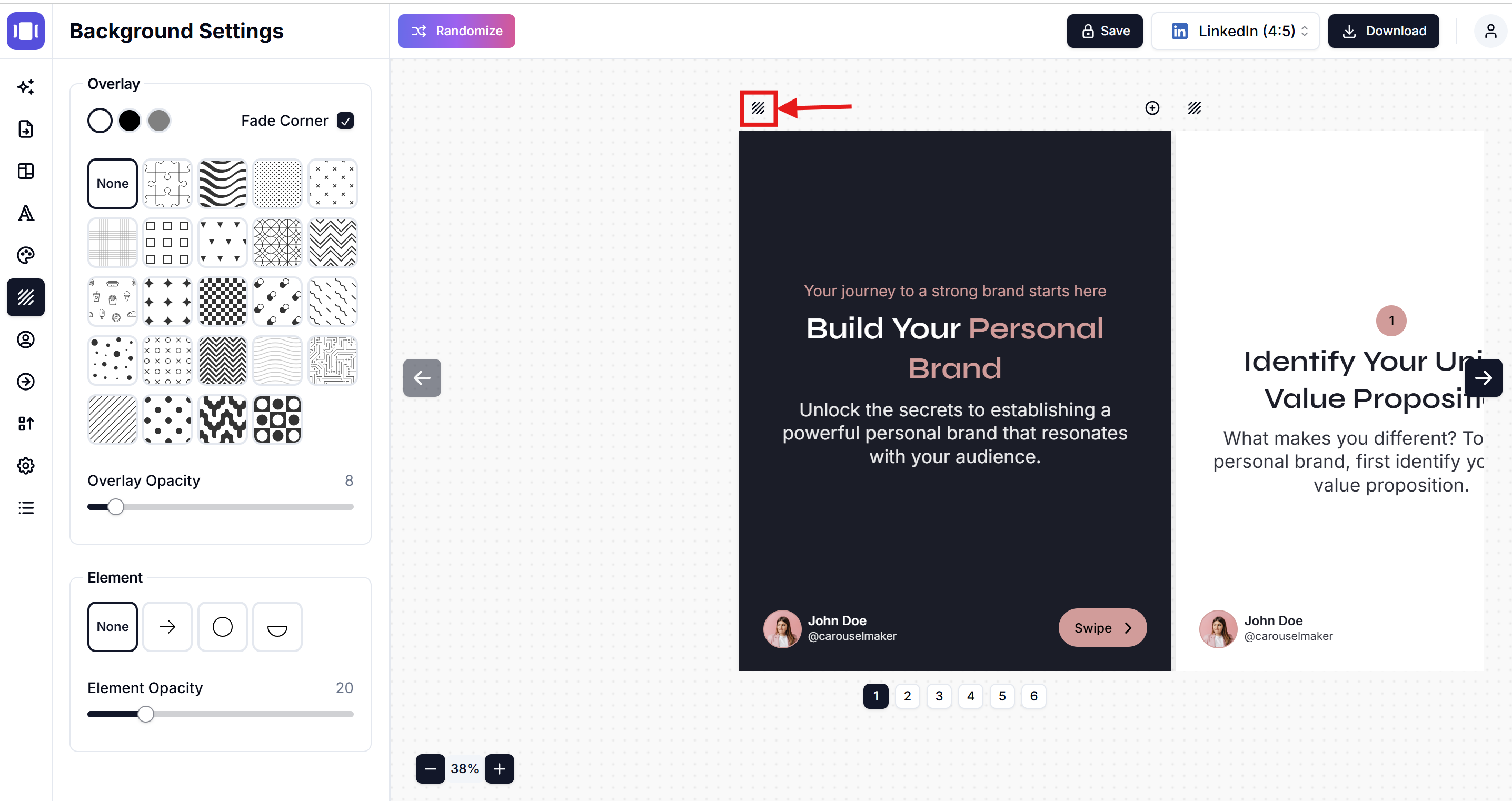الفئة: التصميم والتخصيص•وقت القراءة: 3 دقيقة للقراءة
إضافة صور الخلفية إلى شرائح العرض الدوار: دليل التصميم الكامل
تعلم كيفية إضافة صور خلفية مذهلة إلى شرائح العرض الدوار. دليل خطوة بخطوة لتخصيص خلفيات الشرائح مع نصائح التصميم الاحترافية للعروض الدوارة في LinkedIn وInstagram وTikTok.
صور-الخلفيةتخصيص-الشرائحتصميم-العرض-الدوارالتصميم-المرئيتحرير-الشرائحخلفيات-الصورتنسيق-العرض-الدواردليل-التصميمخلفيات-الشرائحتخصيص-العرض-الدوار
آخر تحديث: 15/8/2025
🎨 الخطوة 1: افتح إعدادات الخلفية
- انقر على أيقونة الخلفية/الصورة في الزاوية العلوية اليسرى من شريحتك.
- هذا يفتح لوحة تخصيص الخلفية.
🔛 الخطوة 2: فعّل صورة الخلفية
- فعّل مفتاح صورة الخلفية في لوحة الإعدادات.
- هذا يُفعّل ميزة صورة الخلفية للشريحة الحالية.
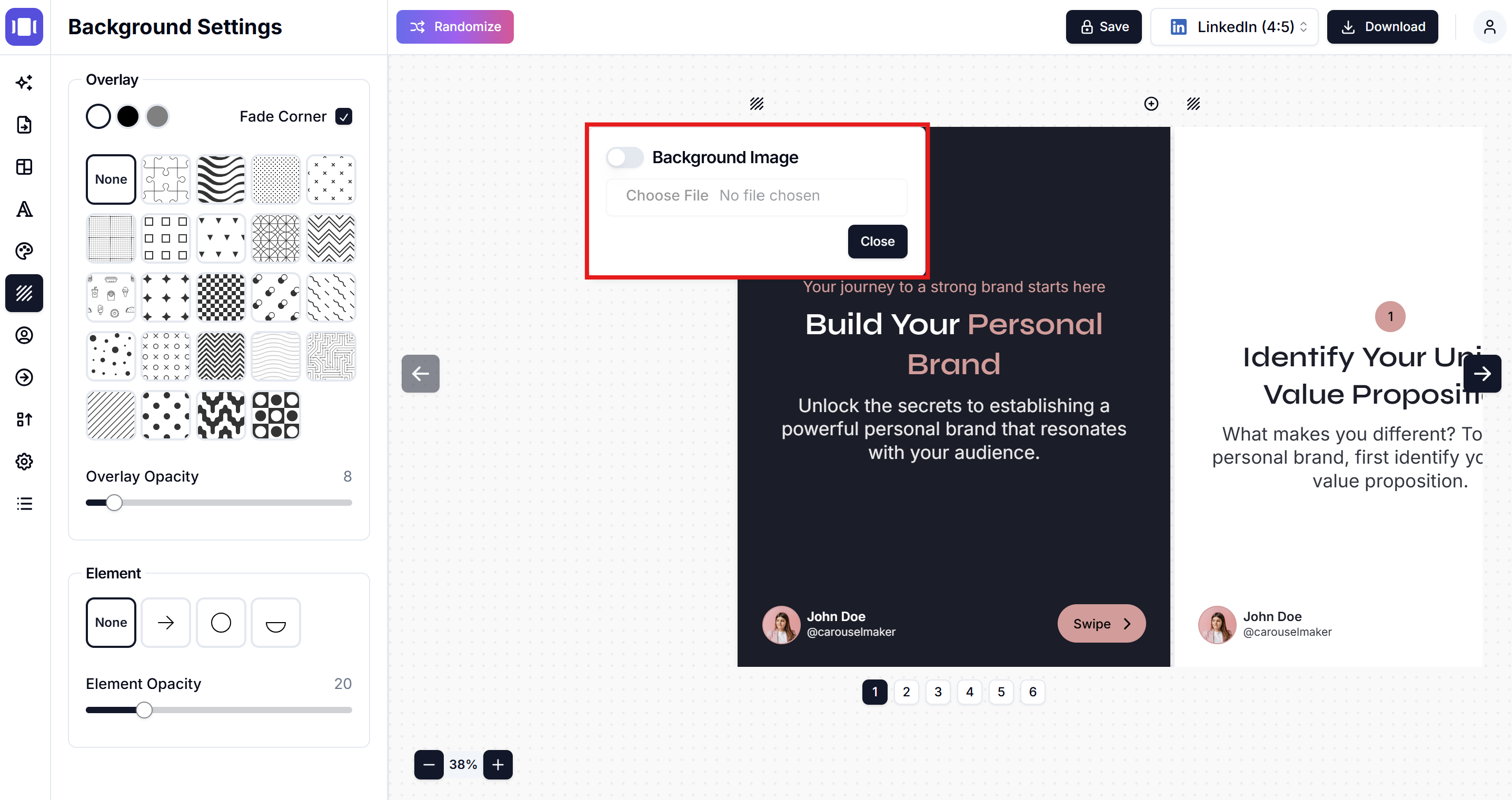
📤 الخطوة 3: ارفع خلفيتك
- انقر على اختر ملف بجانب "لم يتم اختيار ملف".
- تصفح واختر صورة الخلفية من جهازك.
- التنسيقات المدعومة: JPG، PNG، GIF
- موصى به: استخدم صور عالية الجودة للحصول على أفضل النتائج.
- حجم الملف: احتفظ بحجم أقل من 5 ميجابايت للأداء الأمثل.
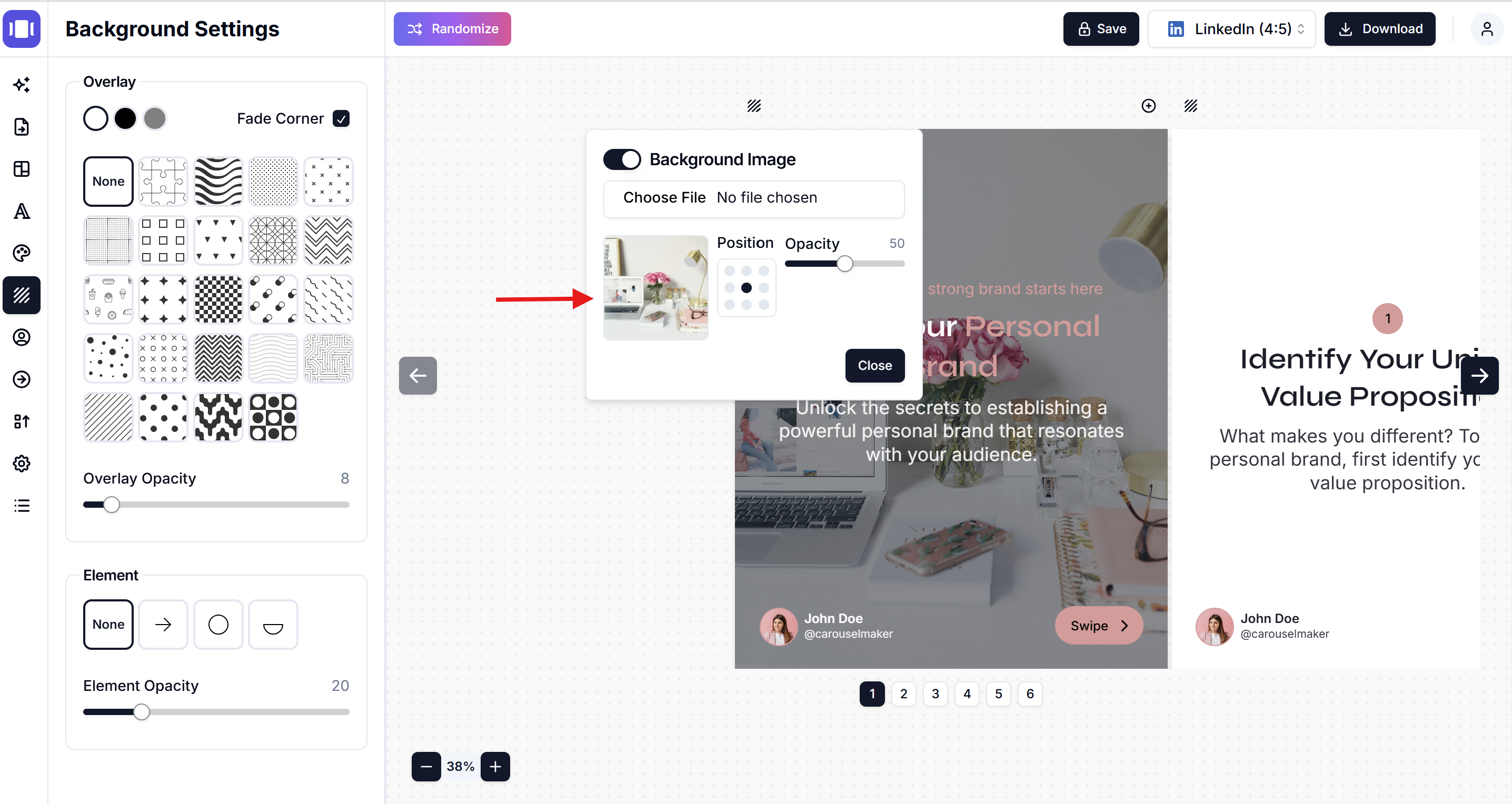
🎛️ الخطوة 4: اضبط إعدادات الخلفية
- الموضع: استخدم الشبكة المكونة من 9 نقاط لاختيار مكان ظهور الصورة على شريحتك.
- الشفافية: اضبط شريط الشفافية (0-100%) للتحكم في مدى وضوح الخلفية.
- المعاينة: شاهد التغييرات في الوقت الفعلي أثناء ضبط الإعدادات.
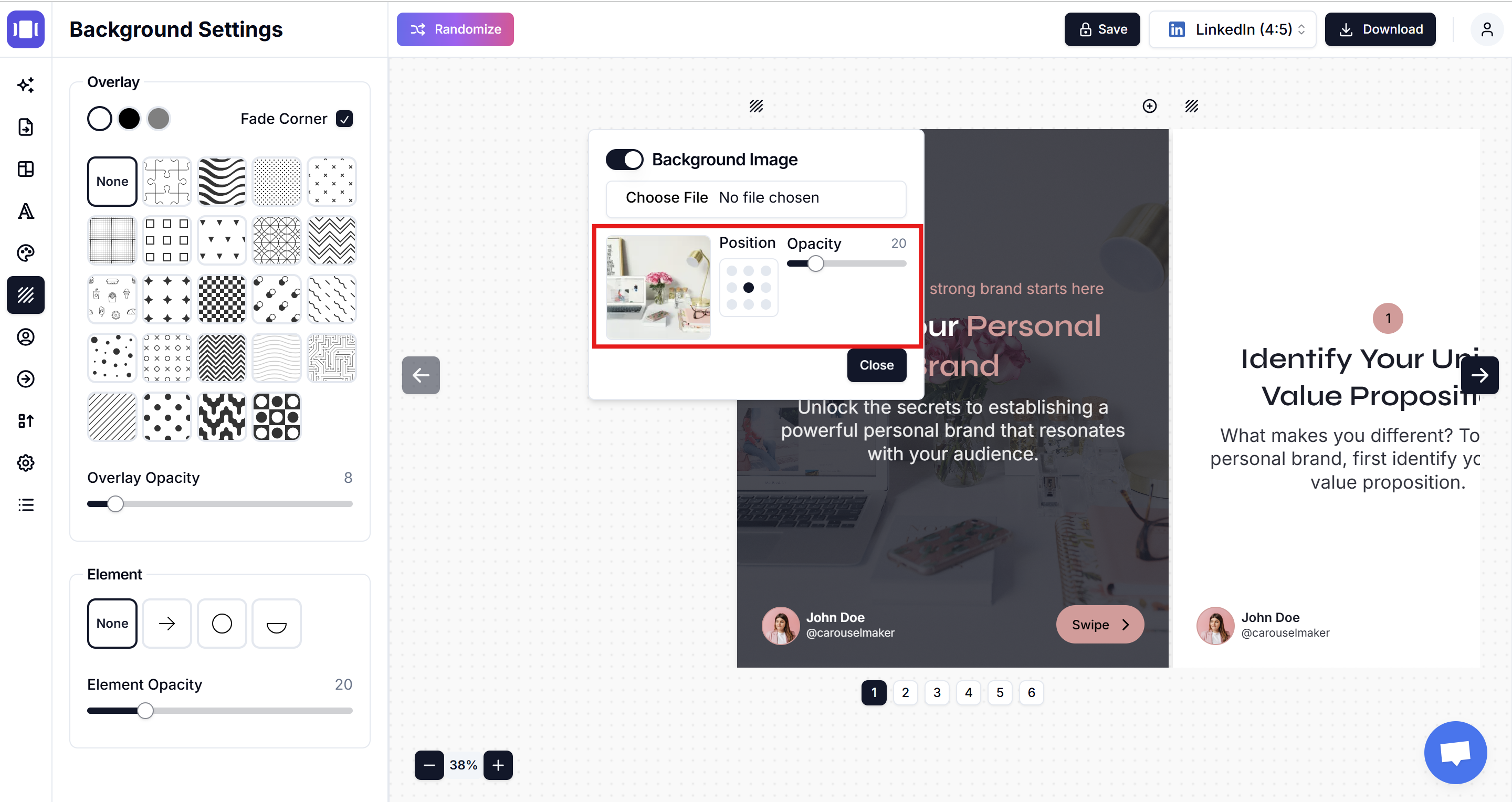
👁️ الخطوة 5: معاينة والانتهاء
- راجع كيف تبدو خلفيتك مع محتوى الشريحة.
- قم بالتعديلات النهائية للموضع والشفافية إذا لزم الأمر.
- انقر على إغلاق لحفظ إعدادات الخلفية.
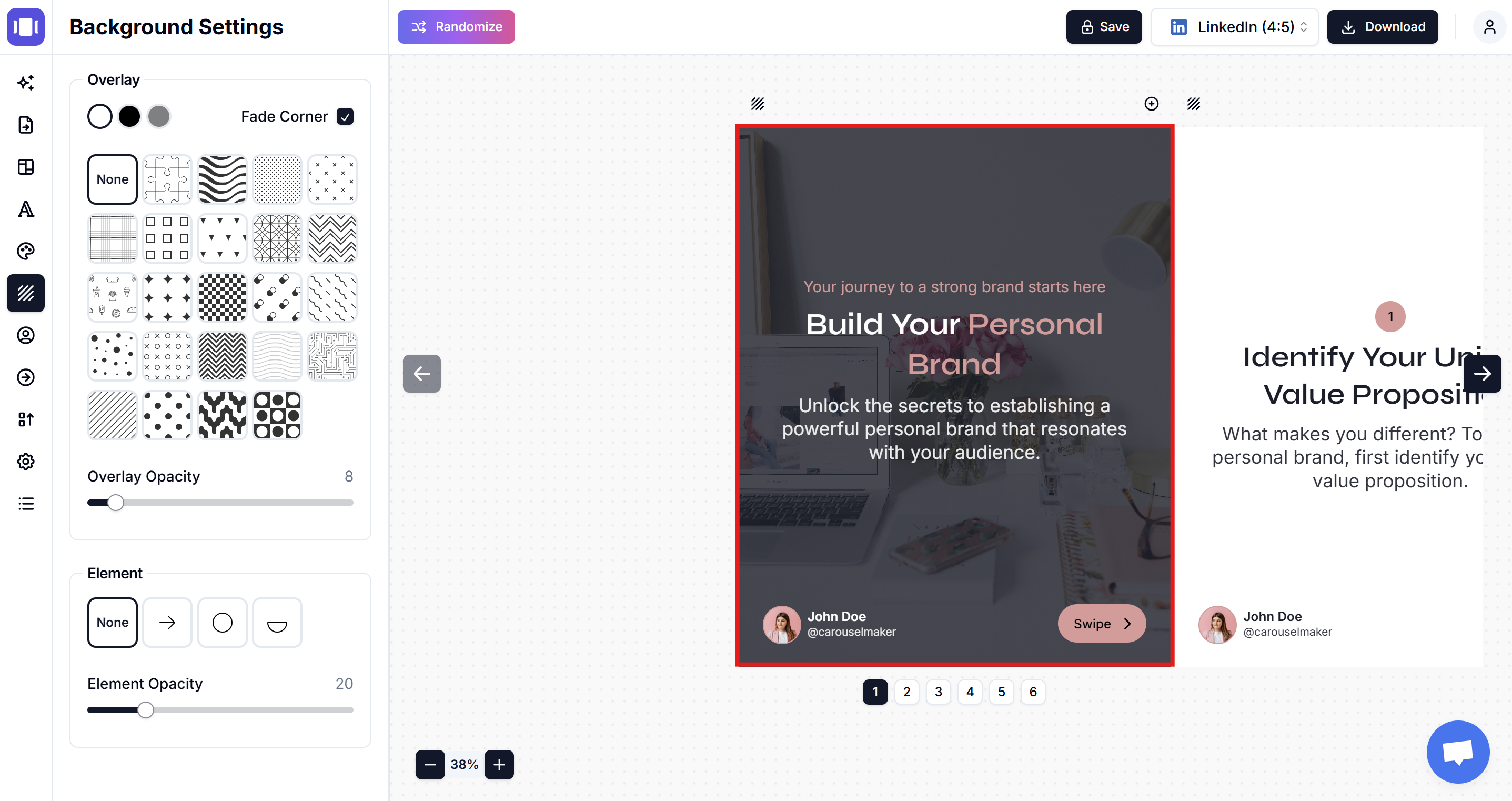
🌟 أفضل الممارسات لصور الخلفية
- قابلية قراءة النص: اختر صور لا تتداخل مع رؤية النص.
- اتساق العلامة التجارية: استخدم خلفيات تتماشى مع ألوان وأسلوب علامتك التجارية.
- الجودة: استخدم صور عالية الدقة (الحد الأدنى 1080 بكسل عرض).
- البساطة: تجنب الأنماط المزدحمة التي تشتت الانتباه عن محتواك.
💡 نصائح سريعة
- التحكم في الشفافية: الشفافية المنخفضة (30-60%) تعمل بشكل أفضل لقابلية قراءة النص.
- الاتساق: حافظ على مستويات شفافية متشابهة عبر الشرائح للحصول على تصميم متماسك.
- الشرائح الفردية: تُطبق صور الخلفية على شريحة واحدة في كل مرة.
- توازن التصميم: تأكد من أن الخلفية تكمل رسالتك ولا تتنافس معها.
Related Articles
كيفية إضافة الصور إلى الشرائح
دليل خطوة بخطوة لإضافة وتخصيص الصور في شرائح الكاروسيل الخاصة بك
•وقت القراءة: 4 دقيقة للقراءة
كيفية تغيير العلامة التجارية في صانع الكاروسيل
دليل كامل خطوة بخطوة لتغيير العلامة التجارية في صانع الكاروسيل، بما في ذلك إضافة الشعارات وتخصيص التفاصيل الشخصية والشركة وضمان اتساق العلامة التجارية عبر الكاروسيلات الخاصة بك.
•وقت القراءة: 4 دقيقة للقراءة
تغيير مظهر الخط
دليل شامل لتخصيص الخطوط وأنماط النصوص في عروضك
•وقت القراءة: 4 دقيقة للقراءة